授权类型
| 单用户授权 | 商业用户授权 |
|---|---|
| 可激活家庭用户 4 台设备 | 可激活 1 台商用设备(包括 Win Server) |
授权详情
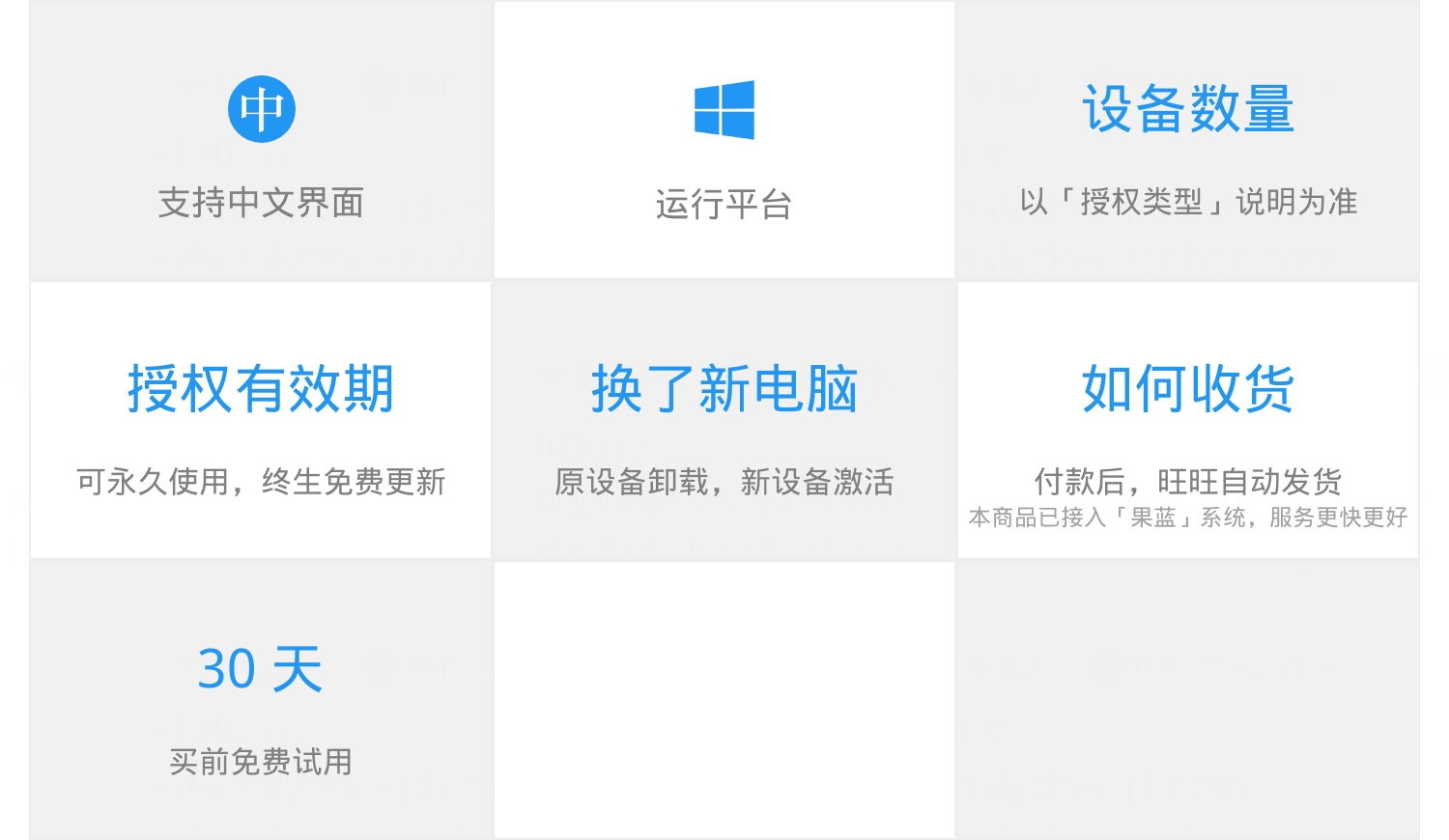
软件下载
整合了官方下载地址 & 国内高速下载地址
https://dl.lizhi.shop/flashfxp
软件介绍
FTP 依靠其便捷性以及安全性以时时刻刻出现在我们的身边,不仅用于各个系统镜像、软件的分发,也用于日常多设备数据同步。现在,FlashFXP 将使您的 FTP 任务更加轻松,它不仅可以为您定是完成同步或备份计划,也可以对数个 FTP 站点进行管理。下面我们来简单介绍下 FlashFXP 的各个部分。
主窗口信息显示
您可以在软件主窗体中看见您本地计算机以及 FTP 服务端的指定路径下的所有文件或目录,而主窗体上方的标题栏以及底部状态栏则显示了传输速度、剩余时间、完成百分比等信息。同时还可以通过窗口下方实时刷新的状态日志掌握 FTP 登陆、服务器反馈等信息。
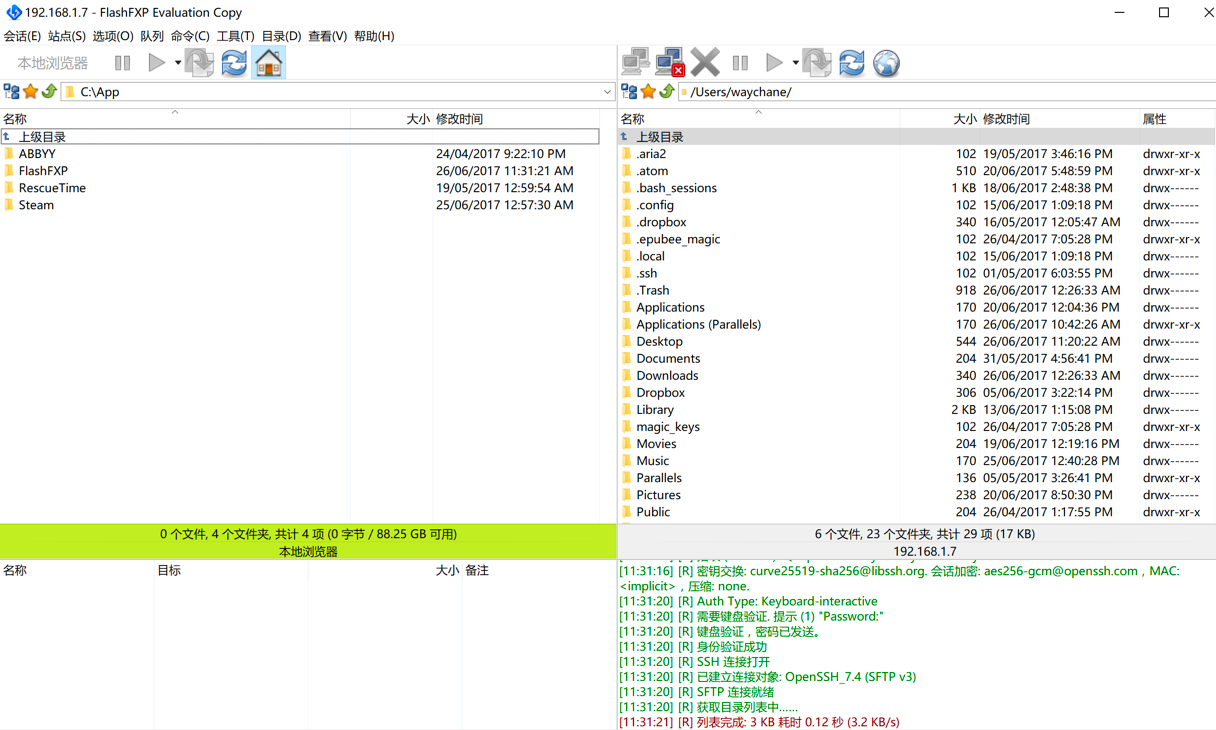
树形化目录列表
当您打开服务器中的多个子文件夹时,可能会对当前目录的路径感到迷茫,而 FlashFXP 则会帮您记录这一切,您所访问的所有文件夹以及同级文件夹将被记录,并按树形方式显示,您可以清晰地查看这些文件夹,更方便您的管理以及查找。
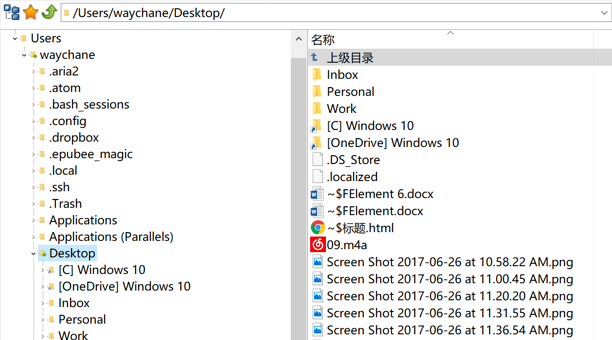
传输速度图像化
FlashFXP 提供了较为美观的速度图像输出,您可以看见一段时间内 FlashFXP 的连接活动与传输速度。您可以在设置中对其进行配置、更改等操作。
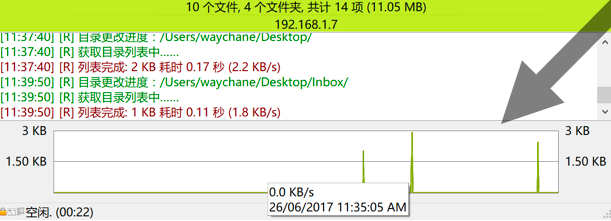
站点管理对话框
在 FlashFXP 中,每一个 FTP 服务器均视为一个独立的站点。您可以在站点管理中对其进行配置或按文件夹进行整理。FlashFXP 将记录您所连接过的所有站点信息,例如登陆用户名、密码、服务器地址等,如果这些信息发生了变更,您可以在该管理器中对其进行修改,亦可为某个站点指定连接后的默认本地和服务器路径,以避免浪费时间寻找文件夹(该管理器中还提供了更多的配置选项)。
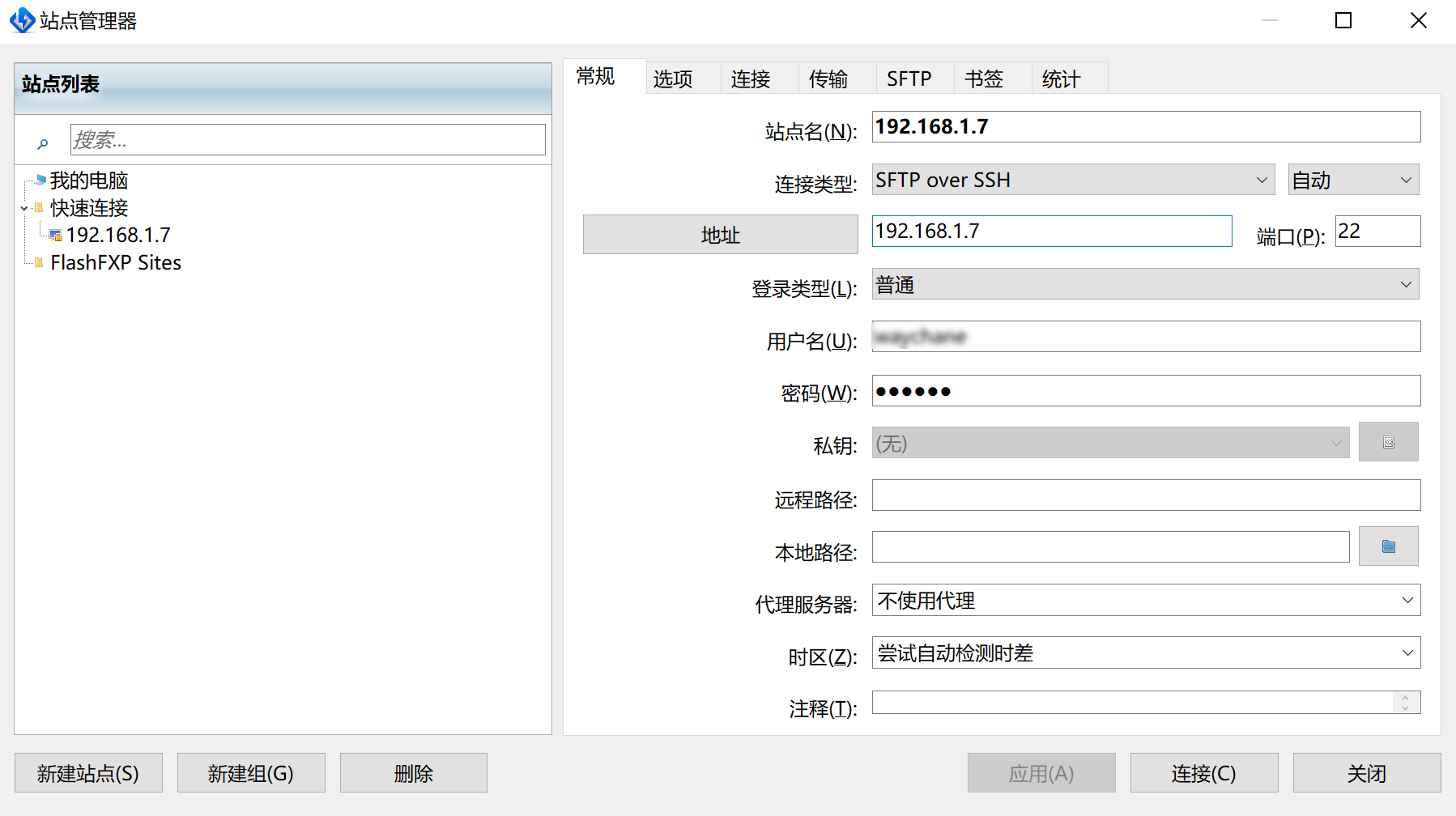
偏好以及首选项
您可以在软件设置中找到所有您可能需要的配置选项,例如会话设置、保持在线、本地默认路径、速度控制以及代理服务器等等。如果您需要,还可以对软件界面进行调整。
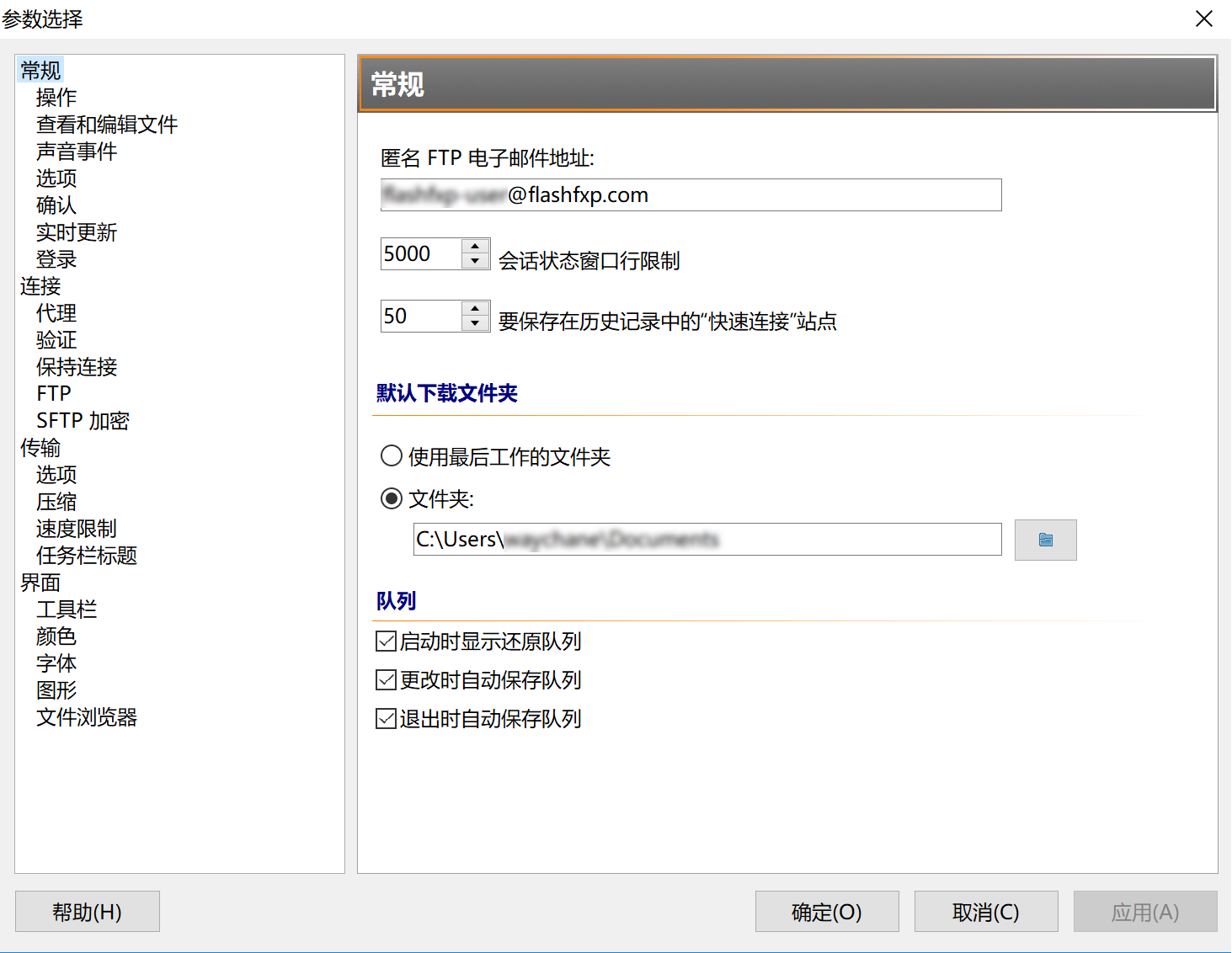
传输规则对话框
该规则设置是为了方便用户让程序对产生冲突的文件传输进行自动控制避免打扰,您可以设置一些确定不会产生分歧的条目,例如以下三条:
-
「如果 传输文件大小 较大 且 文件修改时间 一致 则 续传」;
-
「如果 传输文件大小 相等 且 文件修改时间 一致 则 跳过」;
-
「如果 传输文件大小 相等 且 文件修改时间 较新 则 覆盖」。
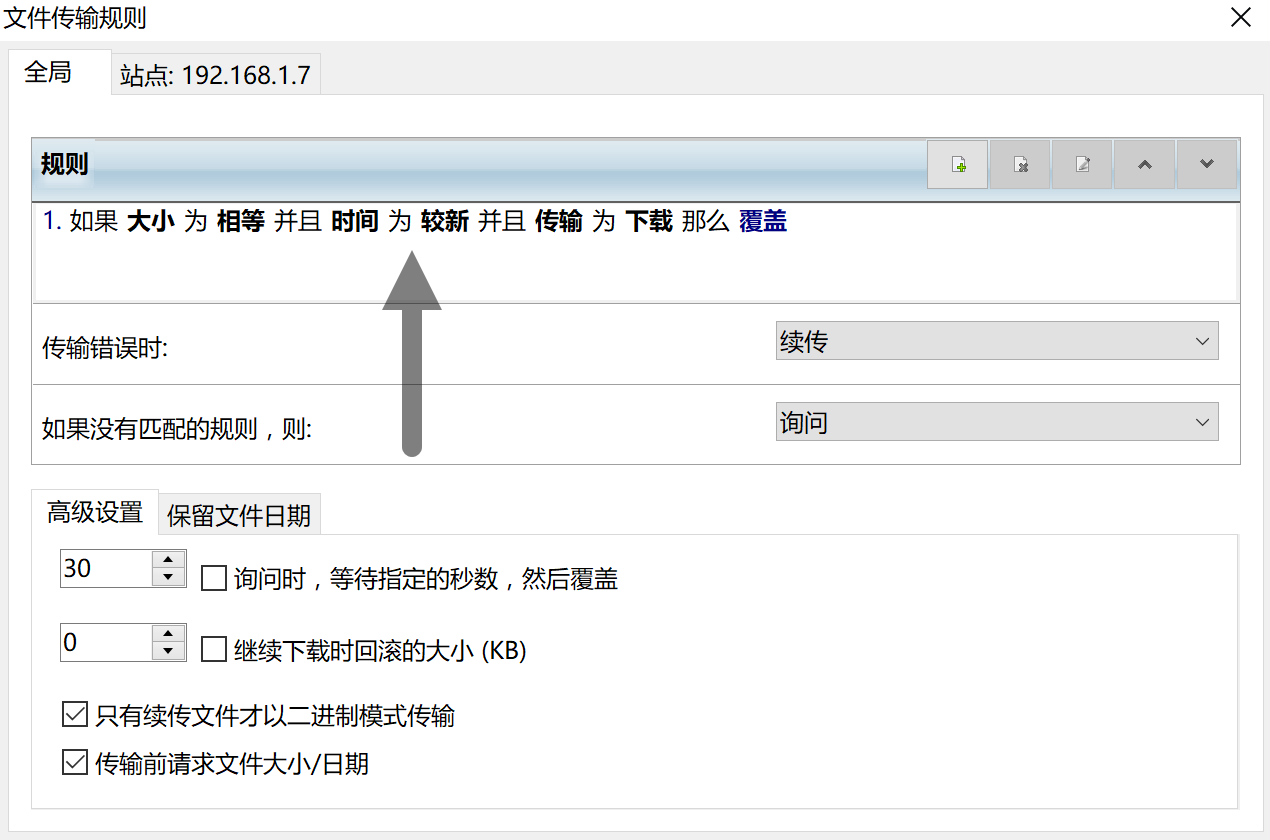
服务器文件搜索
FlashFXP 还为我们提供了服务器文件检索功能,您可以指定路径、所需关键词即可进行同级目录以及 子文件夹 的搜索操作。
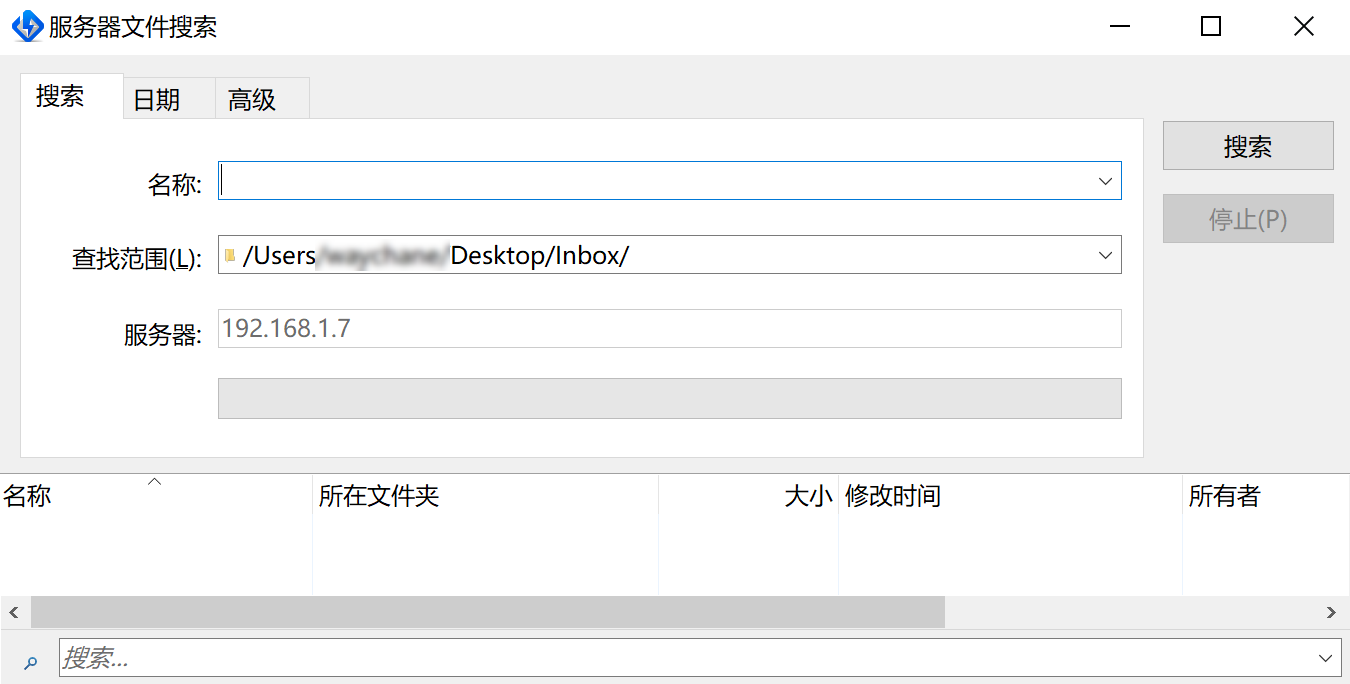
使用教程
FlashFXP 作为一款简单易用的 FTP 管理器,因其明了的用户界面和简单的操作,故没有任何熟悉学习困难。如果您对软件有任何疑问,推荐您看看官网使用指南。当然,我们也很高兴为您解答问题。
激活教程
当您收到授权邮件后,通过以下步骤使用您的授权激活:
一、运行 FlashFXP,点击软件界面上的「帮助 > 关于」按钮:
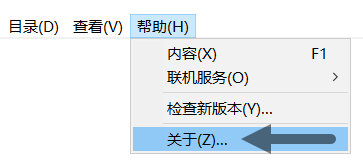
二、在弹出的窗口中点击右上角的「钥匙」图标:
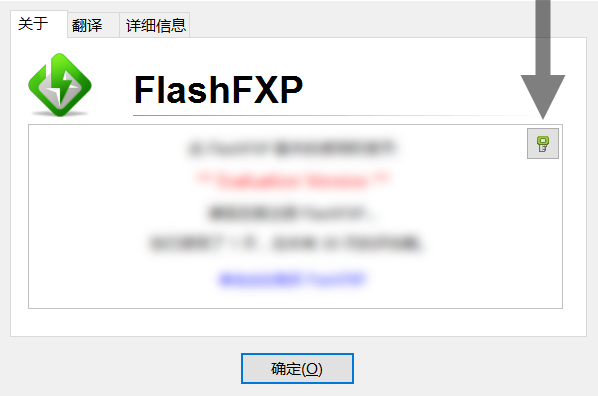
三、然后在弹出的窗口中输入您获得的授权码,点击「确定」即可注册成功。
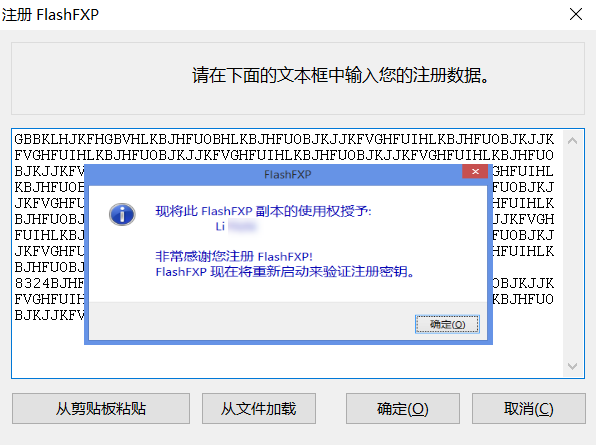
常见问题
一、我如何才能在本地配置一个 FTP 服务器?
您可访问 https://filezilla-project.org/ 下载 FileZilla Server 版本,并在您需要用于组建服务器的计算机中安装,打开后点击用户,并添加账号以及配置共享路径即可。
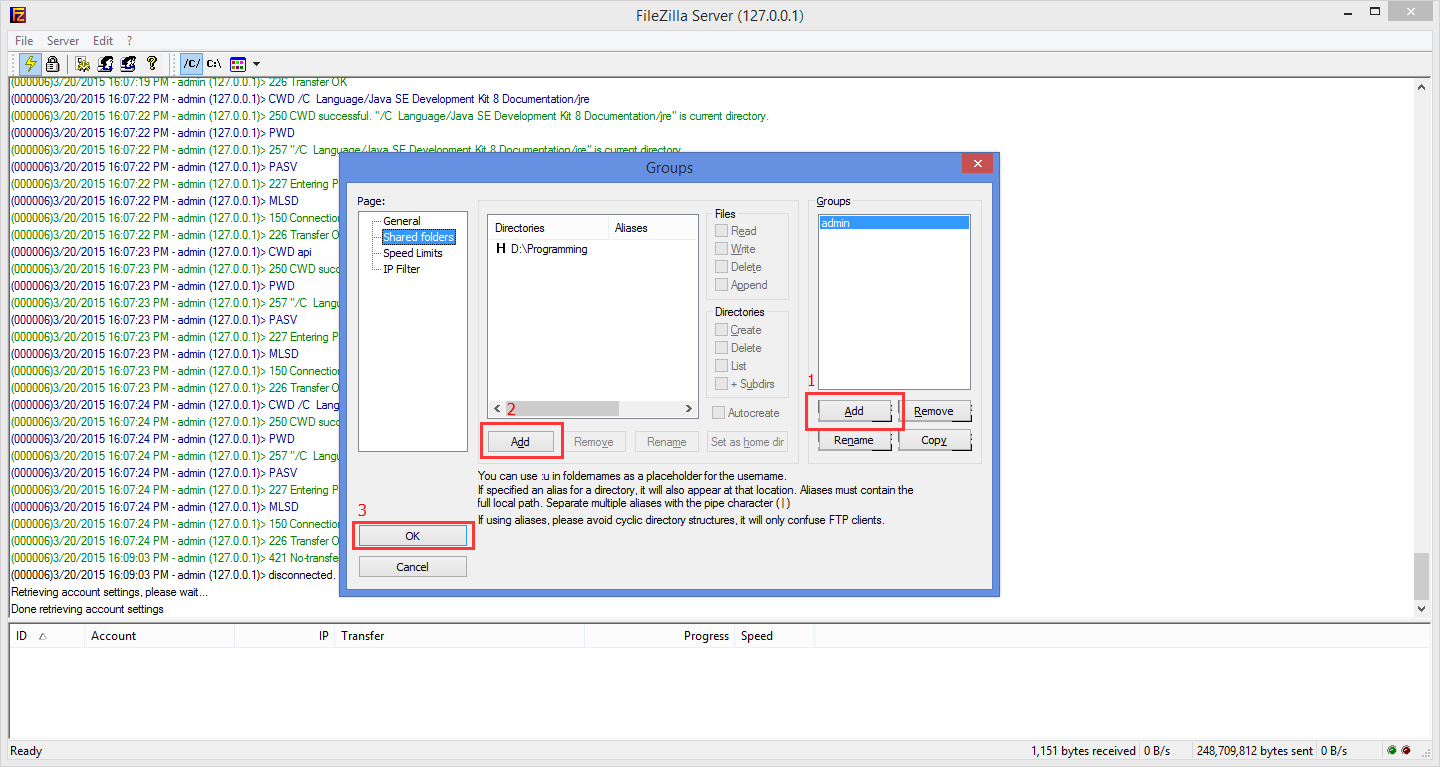
二、如果我还有其他问题应该如何解决?
如果您还有其他问题,您可以直接联系咨询我们。或者您可以通过下方链接访问官方支持页面,填写问题后发送,开发商会为您答复解决。
官方支持页面

 购物车 (
购物车 (


















